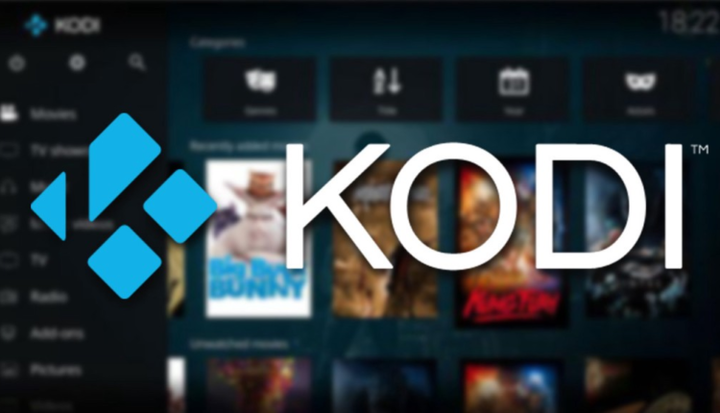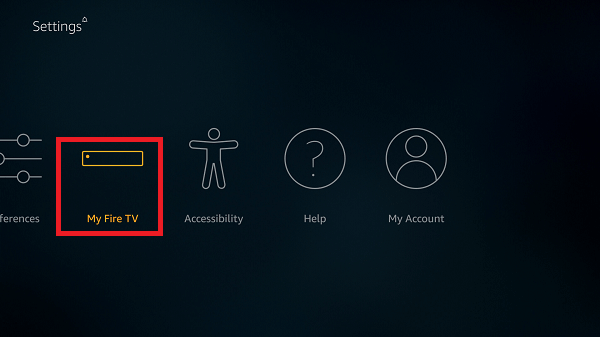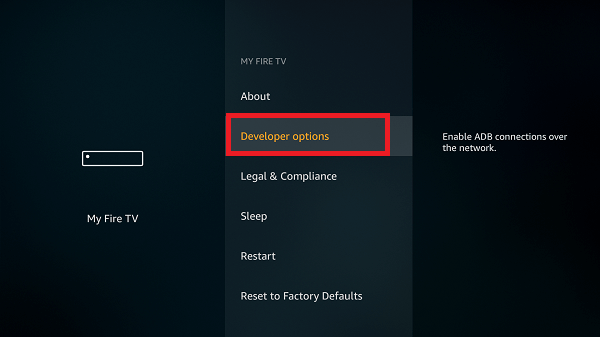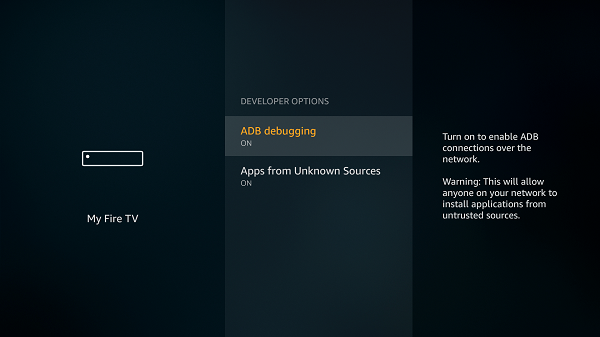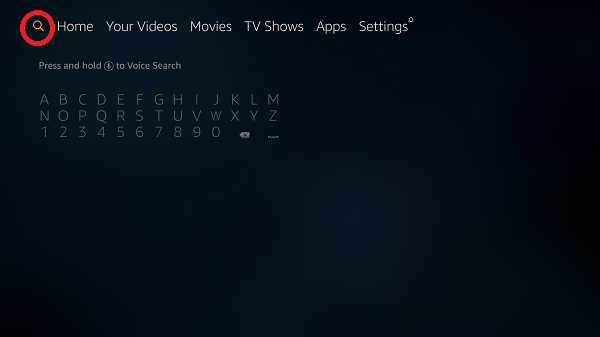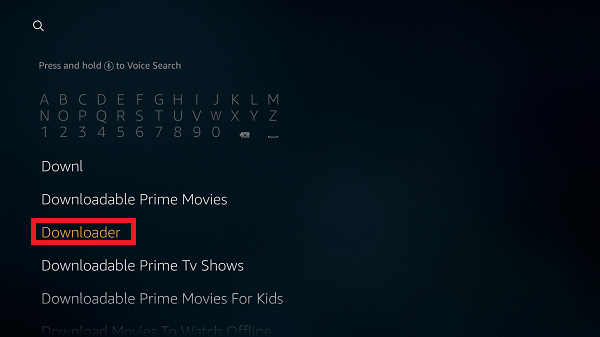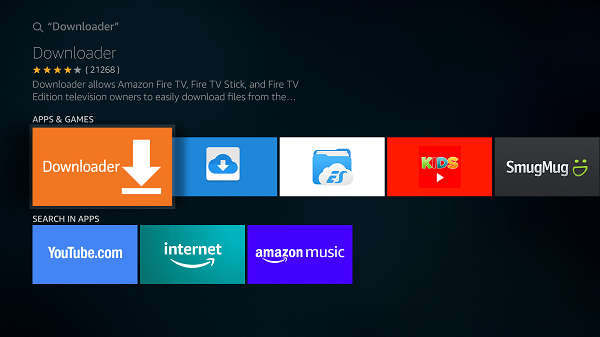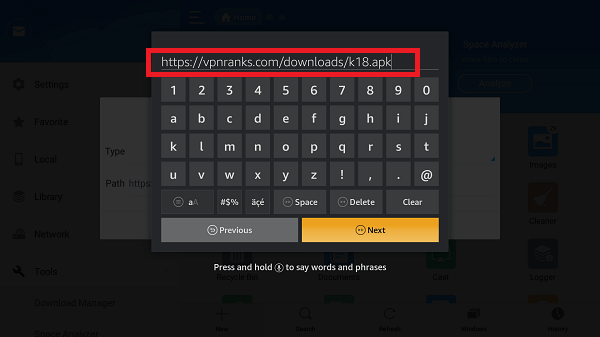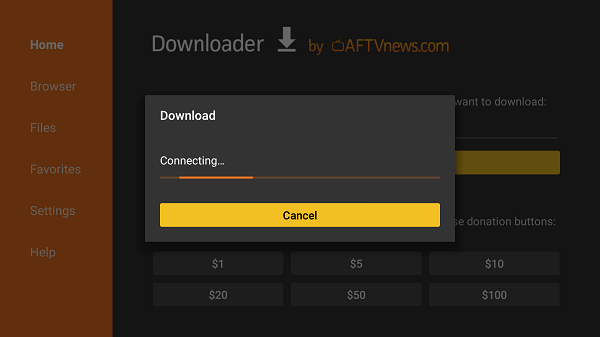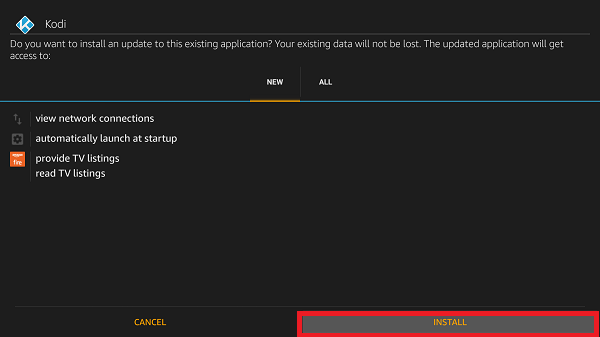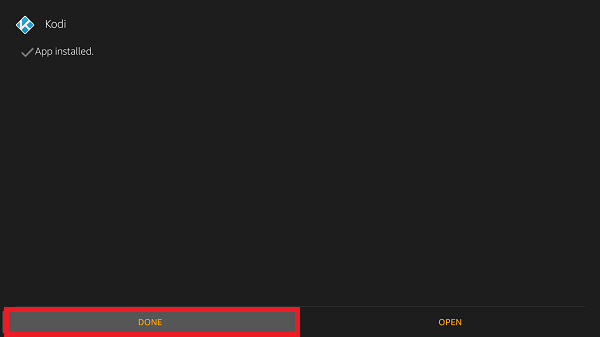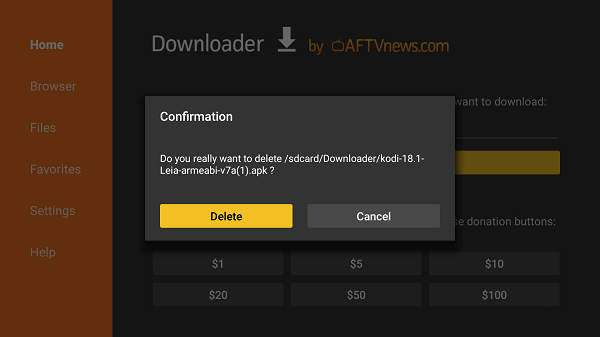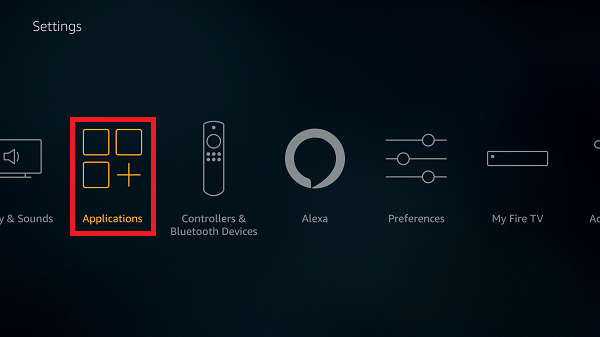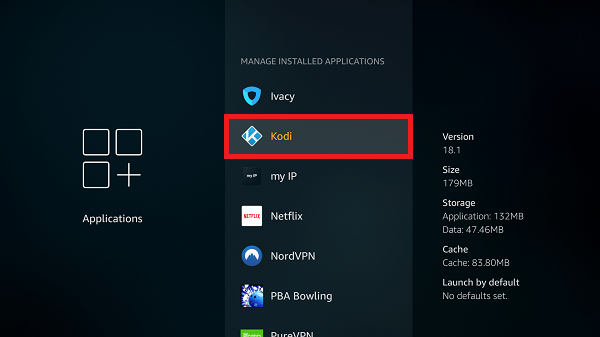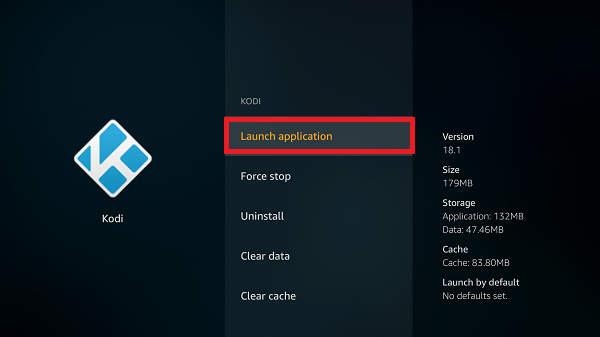7 einfache Möglichkeiten, Kodi auf FireStick mit Screenshots zu installieren
FireStick bleibt das billigste Streaming-Gerät von allen, während Kodi die beste Streaming-App ist, die die Welt je gesehen hat.
Kodi 18 Leia ist die neue stabile Version, die 2019 eingeführt wurde. Dieser Leitfaden kombiniert die beiden Streaming-Giganten und bietet 10 Möglichkeiten zur Installation von Kodi auf FireStick. Stellen Sie sicher, dass Sie das beste VPN für Kodi verwenden, um Ihr Streaming sicher und anonym zu machen.
Wenn Sie Kodi bereits auf Amazon-Geräten installiert haben, vergessen Sie nicht zu überprüfen, wie Sie die Kodi-App auf Ihrem Gerät aktualisieren.
So installieren Sie Kodi 18 Leia auf FireStick mit der Downloader-App
Diese Methode dauert nur 4 Minuten für die Einrichtung
- Öffnen Sie FireStick Home > Gehen Sie zu Einstellungen
- Klicken Sie auf Mein Fire TV/Gerät
- Klicken Sie dann auf Entwickleroptionen
- Aktivieren Sie ADB-Debugging und Apps aus unbekannten Quellen
- Gehen Sie wieder zurück zu FireStick Home > Klicken Sie auf die Suchoption
- Geben Sie "Downloader" ein
- Klicken Sie nun auf die Downloader-Option und installieren Sie sie, wenn Sie sie noch nicht heruntergeladen haben
- Öffnen Sie nun die Downloader-App
- Geben Sie den Link #6002 und klicken Sie auf das Go – Symbol
ODER
Um Kodi Krypton 17.6 auf FireStick zu installieren, müssen Sie diesen Link #3957
- Der Download beginnt jetzt (Größe 63 MB )
- Sobald der Download abgeschlossen ist, öffnet sich ein neues Fenster, in dem Sie auf Installieren klicken müssen
- Klicken Sie auf Fertig, wenn die App installiert ist > Sie sind mit der Installation von Kodi auf FireStick fertig
- Klicken Sie nun auf Löschen > Drücken Sie dann erneut auf Löschen
- Gehen Sie jetzt zurück zu FireStick Home > Klicken Sie auf Einstellungen > Anwendungen
- Dann Installierte Anwendungen verwalten > Klicken Sie nun auf Kodi
- Klicken Sie auf Starten
So installieren Sie Kodi auf FireStick mit ES Explorer
ES File Explorer ist eine weitere App, über die Sie die Kodi-App auf Amazon Fire-Geräten installieren können. So können Sie die Installation von Kodi auf FireStick mit ES Explorer aufrufen:
Nachdem Sie Kodi erfolgreich auf Firestick installiert haben, sind Sie nur noch einen Klick entfernt, um mit Hilfe der besten Kodi -Add-Ons unzählige beliebte Filme, Fernsehsendungen und vieles mehr anzusehen. Gehen Sie zu Einstellungen > Anwendungen > Installierte Anwendungen verwalten > Kodi, um es zu starten.
So installieren Sie Kodi ohne ES File Explorer auf Firestick
Sie können Kodi auch ohne ES File Explorer auf Firestick installieren. In diesem Beispiel verwenden wir die App Apps2Fire, die Sie im Android Play Store erhalten. Führen Sie die folgenden Schritte aus, um Kodi auf Firestick ohne ES Explorer von der Seite zu laden:
So installieren Sie Kodi Version 18 auf FireStick mit anderen gängigen Methoden
Es gibt andere alternative Methoden, mit denen Sie Kodi auf FireStick installieren können, und diese sind unten aufgeführt:
- Kodi auf FireStick mit FireDL
- Kodi auf FireStick mit AppStarter
So installieren Sie Kodi 18 auf FireStick mit FireDL
So installieren Sie Kodi 18 auf FireStick mit AppStarter
So installieren Sie Kodi auf Fire TV Cube
Der Prozess zum Einrichten von Kodi auf Fire TV Cube ist Firestick ziemlich ähnlich. Amazon hat den Begriff der Alexa-Technologie in Wort und Tat umgesetzt. Dadurch ist der berühmte Technologieriese in der Lage, den Fire TV-Würfel von Grund auf neu auf den Markt zu bringen.
Fire TV Cube arbeitet wie bereits erwähnt mit Alexa zusammen. Daher können Sie Ihr Verlangen nach Medienstreaming erfüllen, ohne die Fernbedienung zu verwenden.
So installieren Sie Kodi auf Firestick mit Windows
Wenn Sie ein Windows-Benutzer sind und Kodi auf Firestick über Windows streamen möchten, können Sie Kodi auf Firestick mit einem Windows-PC wie folgt installieren:
So installieren Sie Kodi auf Firestick mit Mac
Dasselbe gilt auch für Mac-Benutzer. Das bedeutet, dass Sie Kodi ganz einfach auf Amazon Firestick mit Mac installieren können. Hier ist die Liste der Schritte, die Sie befolgen sollten, um Kodi auf Firestick mit Mac zu installieren:
Warum ein VPN für Amazon Firestick?
Amazon Firestick ist aufgrund seiner allzeit beliebten Kanäle, seiner eleganten Benutzeroberfläche und seiner erstklassigen Medienangebote zu einem Unterhaltungszentrum für die Massen geworden. Aber wenn es um Kodi auf Firestick geht, können Abonnenten eine volle Dosis Unterhaltung erhalten, indem sie beliebte Kanäle streamen (HBO Now, Netflix, USTV Now, CBS und viele mehr).
Die angegebenen Apps sind jedoch in ihren Regionen geografisch eingeschränkt, und Sie werden mit der Barriere der geografischen Einschränkung konfrontiert, wenn Sie aus dem Ausland darauf zugreifen. Um mit der Einschränkung durchzukommen, erlaubt Ihnen VPN für FireStick, sich mit einem VPN-Server zu verbinden, der sich in dem jeweiligen Land befindet, zu dem der Kanal gehört.
So installieren Sie VPN auf Firestick
Schritt 1: Zuerst müssen Sie Apps aus unbekannten Quellen und ADB-Debugging aktivieren
Schritt 2: Gehen Sie zu Firestick Home > Öffnen Sie die Kodi-Anwendung > Folgen Sie nun der Verwendung von Kodi mit einem VPN, um den Vorgang abzuschließen
Weitere Einzelheiten zu Firestick VPN finden Sie in den ausführlichen Details zu kostenlosen VPNs für Firestick.
Häufig gestellte Fragen
Ja, Kodi funktioniert perfekt mit FireStick und bietet buchstäblich eine Reihe von Möglichkeiten, Kodi auf FireStick 2021 zu installieren. Möglicherweise finden Sie die Kodi-App nicht im Amazon App Store, aber andere Möglichkeiten zur Installation von Kodi FireStick sind ebenso zuverlässig.
Tatsächlich ergänzen sich Kodi und FireStick gut. Kodi ist eine kostenlose App, während FireStick wahrscheinlich das billigste Gerät ist, das Inhalte direkt auf Ihren Fernseher streamen kann. Holen Sie sich dieses Gerät für unter 20 US-Dollar, installieren Sie Kodi darauf und machen Sie Ihren Fernseher zu einem Heimkino.
Kodi ist eine kostenlose Open-Source-Software, die für alle Plattformen und Betriebssysteme verfügbar ist und Medieninhalte mit Hilfe von Kodi-Add-Ons streamt. Genau wie Android kann es kostenlos verwendet und installiert werden, während es für jeden Drittanbieter offen bleibt, Add-Ons für das Streamen von Medieninhalten zu erstellen. Die Kodi-Oberfläche kann sich nach Ihren Wünschen ändern, was das Ansehen von Filmen und Fernsehsendungen zu einem unterhaltsamen Erlebnis macht.
Sie können einfachen Schritten folgen, um Ihren Amazon Fire TV oder Fire TV Stick im Handumdrehen zu aktualisieren. Die Liste der Schritte umfasst:
- Öffnen Sie Ihr Fire TV > Gerät > Entwickleroptionen > Apps aus unbekannten Quellen
- Über Ihren Fire TV-Bildschirm > Registerkarte „Suchen” > „Downloader” schreiben, um die Downloader-App zu erkunden > Herunterladen > Öffnen
- Schreiben Sie die URL http://kodi.tv/download>Download> Ein Popup erscheint, das Sie fragt, ob Sie die neueste Kodi-Version herunterladen möchten
- Klicken Sie auf Installieren und schließen Sie den Installationsvorgang ab
Bevor Sie die neueste Version von Kodi vom Fire TV Stick installieren, müssen Sie die vorhandene Version entfernen oder installieren. Auf diese Weise können Sie Ihr Ziel nach Ihren Bedürfnissen erreichen. So sollten Sie vorgehen:
- Gehen Sie zu Ihrem Amazon Fire TV Stick und wählen Sie Einstellungen > Anwendungen > Installierte Anwendungen verwalten
- Erkunden Sie Kodi, indem Sie durch die App-Liste scrollen
- Wählen Sie Kodi und dann im nächsten Bildschirm „Deinstallieren”.
- Bitte bestätigen Sie auf dem nächsten Bildschirm und lassen Sie den Vorgang abschließen
So können Sie Kodi im Handumdrehen vom Amazon Fire TV Stick entfernen.
Kodi auf verschiedenen anderen Plattformen als FireStick
Kodi ist auf verschiedenen anderen Plattformen als FireStick verfügbar, sie sind unten aufgeführt:
Einpacken
Während Streaming-Fans und Abonnenten Amazon Firestick für seine benutzerfreundliche Oberfläche loben, haben Benutzer begonnen, noch mehr aus ihrem Firestick herauszuholen, indem sie Kodi/XBMC installieren. Dieser Leitfaden für 2019 dient der Installation von Kodi auf Firestick 17.6 Krypton sowie der Installation von Kodi on Fire Stick auf Kodi 18 Leia und hilft Ihnen, innerhalb von Sekunden die beste Unterhaltungsplattform auf Ihrem Gerät zu erhalten.
Darüber hinaus können Sie mit einem Kodi VPN die neuesten Filme, Shows, Dokumentationen, Musikvideos und mehr Medien ohne das Problem der geografischen Beschränkungen streamen. Wenn Sie Probleme mit dem Einrichtungsvorgang haben, können Sie unten einen Kommentar hinterlassen.